光驱驱动升级方法
时间:2021-04-02 15:07:47 作者:无名 浏览量:56
光驱驱动是一款专门给用户安装光驱强大的软件,光驱驱动它可以帮助你在电脑上成功驱动光驱,支持几乎所有的光驱存储媒体,有很好的兼容性,拥有最全面的驱动数据库,用户可以利用这款软件快速的备份、恢复数据,非常的实用,如果您不知道自己的光驱型号直接下载此款万能光驱驱动软件即可,需要的朋友就来下载体验吧,小编下面给大家说说怎么使用吧,希望可以帮助到大家。
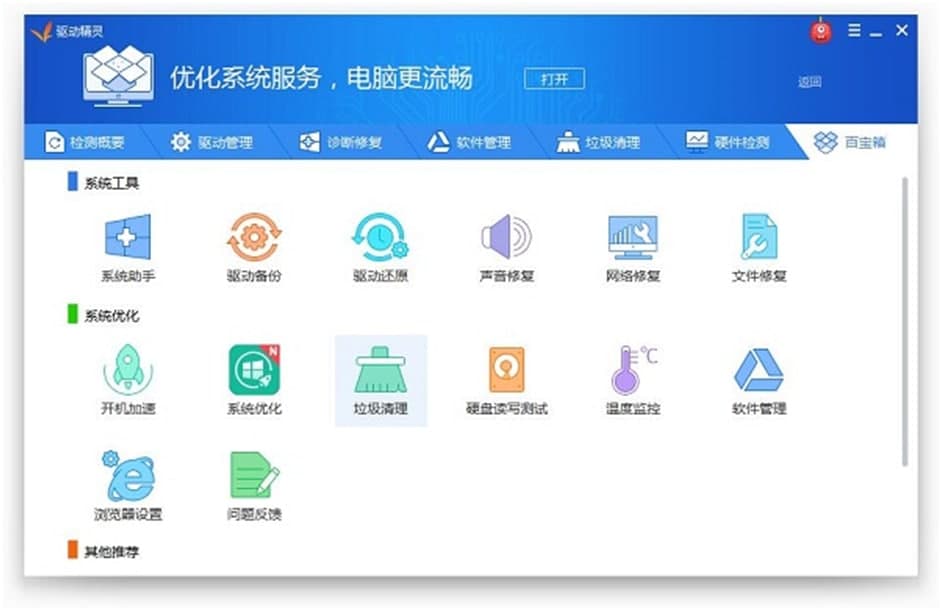
光驱驱动升级方法图1
万能光驱驱动说明:
万能光驱驱动器是一种多功能的CD-ROM驱动器收集软件;可以说是CD-ROM驱动器的专业工具,它支持市场上的大多数CD-ROM安装。当前没有无法安装的CD-ROM型号。它可以帮助您解决CD-ROM驱动器的问题。播放和未被计算机识别的问题;此驱动程序可以帮助您解决光盘驱动器无法播放且无法被计算机识别的问题; 据说这是一个神奇的光盘驱动器,目前没有任何类型的光盘驱动器无法安装。 小编建议需要它的朋友可以下载并安装驱动程序,并根据提示安装该驱动程序。
软件特点:
1、全球98%的超高硬件驱动支持率
2、多重算法保证驱动精确匹配
3、双重下载引擎,全网CDN文件加速
升级方法:
安装最新的光盘驱动器的驱动程序通常是优化光驱的第一步,不论是什么品牌的光驱,都或多或少的有点问题,厂商会在随后不断发布修订版;因此,保证电脑上使用的驱动程序和光驱的固件是最新版本可获得更好的性能和更全的功能;起码会是光驱工作更稳定。
第一步:
右击“我的电脑”图标。在弹出的快捷菜单中选择“属性”。
第二步:
在打开的“系统属性”对话框中选择“高级”选项卡,并单击”设备管理器“。
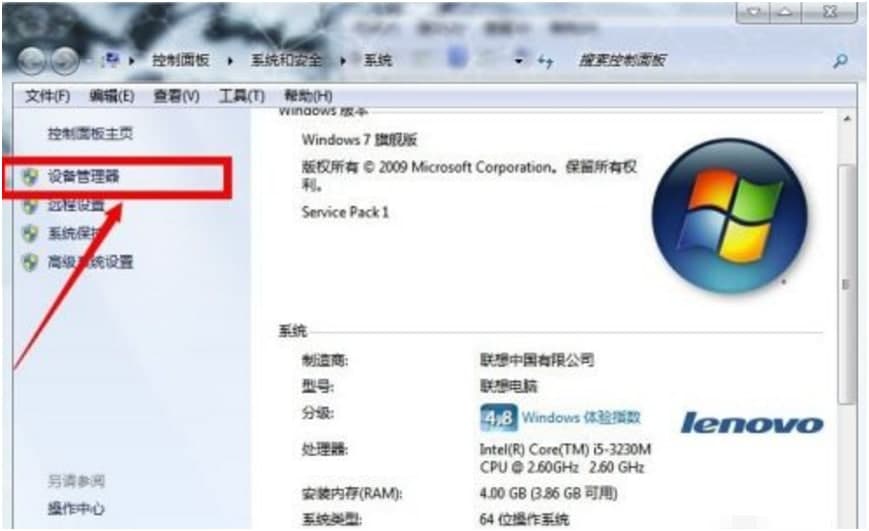
光驱驱动升级方法图2
第三步:
在打开的”设备管理器“对话框中单击”DVD/CD-ROM“前面的小三角形。
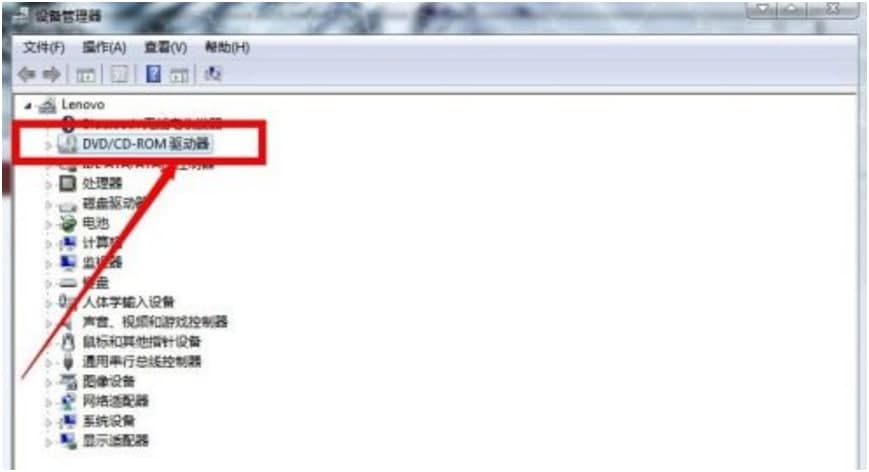
光驱驱动升级方法图3
第四步:
再双击打开的里面的“CD-RWCDR-1640SB”选项。在弹出的选项卡中选“属性”。
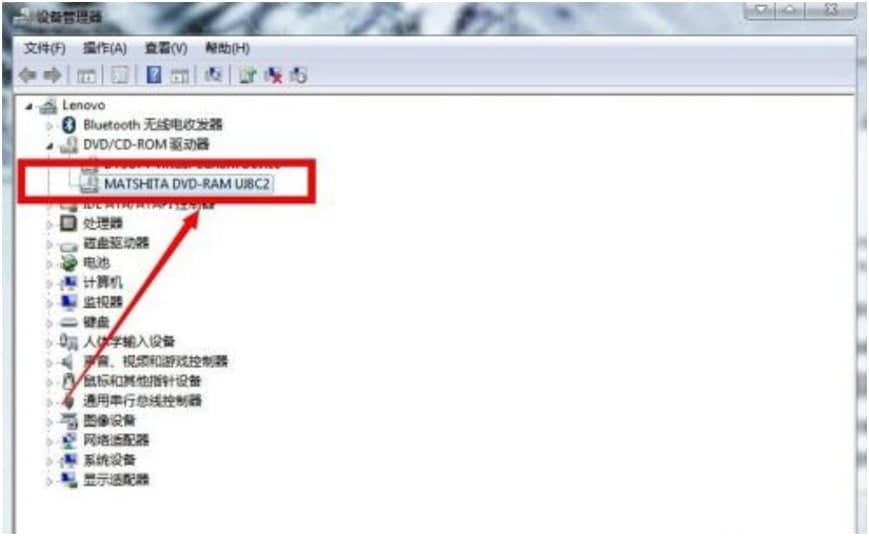
光驱驱动升级方法图4
第五步:
在打开的“属性”中选择“驱动程序”即可看到更新程序。
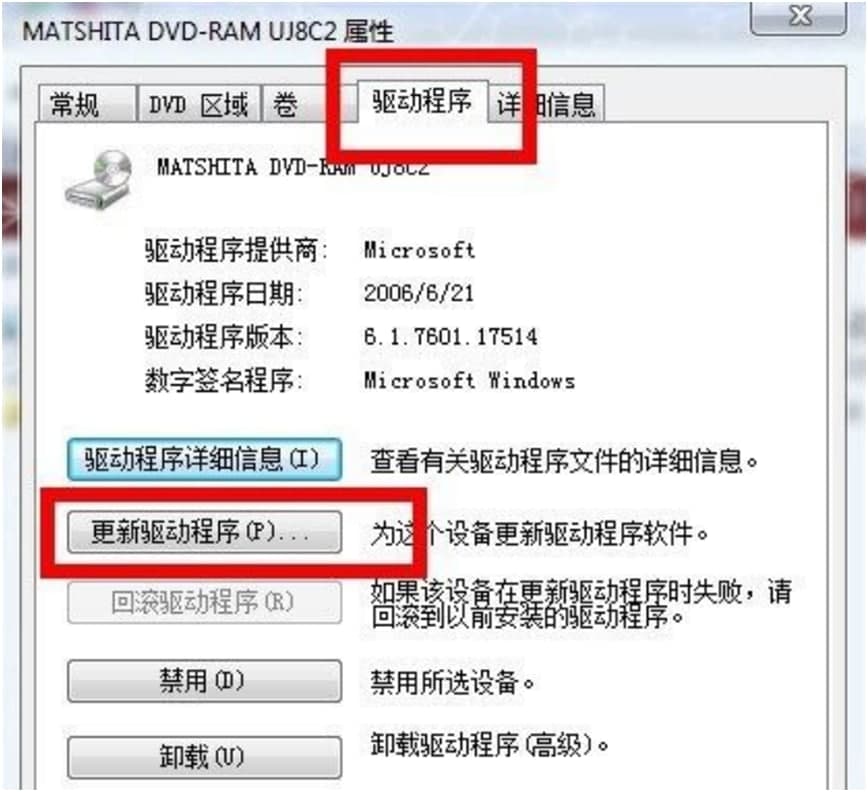
光驱驱动升级方法图5
万能光驱驱动 2018 官方版
- 软件性质:国产软件
- 授权方式:免费版
- 软件语言:简体中文
- 软件大小:44424 KB
- 下载次数:985162 次
- 更新时间:2021/4/2 0:00:59
- 运行平台:WinAll...
- 软件描述:万能光驱驱动是一款功能强大易用的万能光驱/刻录机驱动,支持CD/DVD/蓝光/H... [立即下载]
相关资讯
相关软件
电脑软件教程排行
- 破解qq功能和安装教程
- 怎么将网易云音乐缓存转换为MP3文件?
- 比特精灵下载BT种子BT电影教程
- 微软VC运行库合集下载安装教程
- 土豆聊天软件Potato Chat中文设置教程
- 怎么注册Potato Chat?土豆聊天注册账号教程...
- 浮云音频降噪软件对MP3降噪处理教程
- 英雄联盟官方助手登陆失败问题解决方法
- 蜜蜂剪辑添加视频特效教程
- 比特彗星下载BT种子电影教程
最新电脑软件教程
- 知羽电子相册软件下载详情介绍
- 新浪微博互粉王图文安装教程
- 闪电GIF制作软件官方下载使用教学
- 酷我K歌软件特色以及歌曲录制教程
- 爆品推招商助手新员工添加教学
- QQ浏览器极速版浏览器崩溃解决办法
- 越狱搜索(breakprisonsearch)使用方法
- 优播(优播影音)使用方法
- 使用borderless gaming操作荒野行动pc版全屏...
- 瑞星全功能安全软件安装使用方法
软件教程分类
更多常用电脑软件
更多同类软件专题











